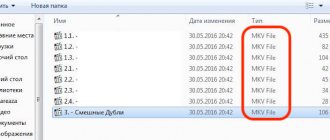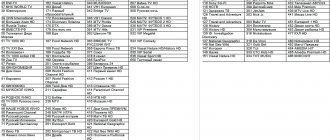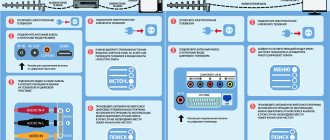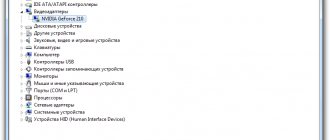Опубликовано Сен 8, 2014 в Новости | 4 комментария
Одна из частых проблем с цифровым приёмником — это отсутствие звука при просмотре фильма с USB-флешки. Поэтому мы рассмотрим причины возникновения такой проблемы и способ её решения.
В первую очередь, цифровые приёмники предназначены для работы с цифровым вещанием в формате DVB-T и DVB-Т2. Разумеется, что звук в этом случае воспроизводится вместе с видео из эфирного цифрового потока и никаких проблем не возникает.
Но при воспроизведении с USB-накопителя видеофайла, предварительно скачанного из сети Интернет, звук может отсутсвовать. Дело в том, что наши цифровые приёмники не имеют встроенного декодера DolbyDigital и работают со стерео звуком, кодированным в форматы MP3, PCM, AAC или AAC-HE. Поэтому, если Вы пытаетесь воспроизвести видеофайл со звуком DD, DD+, DTS, DD-HD, DD-TrueHD и т.д., то звук в динамиках телевизора будет отсутствовать.
Решить эту проблему можно несколькими способами: 1) переконвертируйте звуковую дорожку в стерео MP3 — у среднестатистического телевизора всё равно всего два динамика; 2) если Ваш телевизор поддерживает аппаратное декодирование DolbyDigital, то подключите приёмник через кабель HDMI и в настройках воспроизведения звука включите «HDMI RAW»; 3) используйте для просмотра видеофайлов специализированные медиаплеееры.
Обратите внимание, что отсутствие звука при воспроизведении видео с USB-накопителя — это НЕ дефект оборудования, так как основная функция — приём DVB-T и DVB-Т2 выполняется в полном объеме.
Существует множество причин, почему нет звука при просмотре видео с флешки на ТВ-приставке: в некоторых случаях проблема связана с несовместимостью устройства с встроенными в медиафайл аудиокодеками, в других — с ограничениями, которые накладываются используемым для подключения интерфейсом.
В статье будут подробно описан каждый из возможных вариантов неисправности, а также разобран алгоритм действий по устранению той или иной неполадки.
Почему может пропадать звук
Чаще всего цифровая приставка не воспроизводит звук по причине несовместимости установленного в устройство программного обеспечения с звуковыми кодеками, которые используются в том или ином видеофайле.
Если эфирный сигнал содержит лишь закодированные в соответствии со стандартами DVB-T2 аудиодорожки, расшифровка которых по силам любому сертифицированному медиаплееру, то для распространяемого в интернете контента не существует единых правил запаковки саундтрека. Бюджетные приставки, не оснащённые системой декодирования треков Dolby Digital, способны воспроизводить стереозвук в форматах PCM, AAC и MP3 — кодеки семейства DD будут игнорироваться плеером, в результате чего проигрываться будет лишь содержащийся в файле видеоряд.
С другой стороны, проблема отсутствия звука касается не только дешевых моделей ресиверов: хотя продвинутые девайсы производства Dune способны самостоятельно расшифровывать многоканальные кодеки, данные устройства иногда отказываются запускать аудио.
Подавляющее большинство телевизионных приставок поддерживает только дискретизированный на частоте 44.1 ГГц звук, который является «традиционном», но не эталонным.
Ни одна «умная» приставка не способна анализировать звуковые амплитуды воспроизводимых саундтреков, в связи с чем устройство всегда начинает проигрывание случайно выбранной из массива дорожки — если выделенный трек окажется дефектным или пустым, то тюнер приступит к «воспроизведению» тишины.
К примеру, VGA-канал не поддерживает абсолютно любые саундтреки, а HDMI-кабель может давать сбои при работе с многоканальными записями.
Как решить проблему
В предыдущем разделе статьи были подробно описаны все возможные причины «пропадания» приложенных к фильмам аудиодорожек.
Решение проблемы с отсутствием звука зависит от характера неисправности, определить который можно лишь экспериментальным путём:
- Несовместимость приставки с кодеком. Решением данной проблемы является конвертация звуком дорожки медиафайла с помощью компьютерных утилит. VirtualDub — бесплатное приложение для Windows, среди возможностей которого присутствует функции перекодировки звуковых дорожек: пользователю потребуется загрузить видео в редактор, после чего просто сохранить файл с новыми параметрами аудио. В качестве выходного формата саундтрека рекомендуется использовать “MP3 Stereo”.
- Неверная частота дискретизации. Изменить частоту дискретизации можно в уже упомянутом VirtualDub — к настройке “MP3 Stereo” потребуется добавить “44.1 kHz”. Важно отметить, что после изменения частоты дискретизации уровень громкости звука может снизиться — стабилизировать аудио-дорожку можно в приложении XMedia Recode путём выставления максимальных значений громкости на мастер-канале. В случае совместимости телевизионного аппарата с кодеками Dolby Digital можно просто активировать режим “HDMI RAW” в настройках приставки и наслаждаться высококачественным звуком без конвертации медиафайлов.
- Дефекты аудиозаписи. Если телевизор не хочет воспроизводить аудио с подключённой к приставке флешки, то стоит проверить количество запакованных в медиафайл дорожек. Видеоконвертер Movavi способен анализировать саундтрек на наличие артефактов и автоматически удалять поврежденные отрезки звуковой записи.
- Несовместимость интерфейса с кодеком. Иногда звук отсутствует во время воспроизведения видео по современному HDMI-интерфейсу, но при подключении тюнера через устаревший RCA-кабель аудио начинает воспроизводиться автоматически. В подобном случае пользователь может выбирать между конвертацией звуковой дорожки в упрощенный формат и использованием нового интерфейса подключения. Так как процесс подключения консоли к телевизору предельно прост, кабели можно использовать поочередно.
Перед выполнением манипуляций с конвертацией форматов видео и повторным подключением приставки к телевизору пользователю рекомендуется:
- проверить наличие звука при просмотре цифрового телевидения;
- убедиться в корректности настроек уровня громкости;
- попытаться воспроизвести фильм с предварительно отформатированного съемного накопителя;
- подключить к приставке внешнюю звуковую аппаратуру через имеющийся на панели управления аудиовыход и попытаться запустить просмотр.
Далее будут рассмотрены особенности популярных в нашей стране приставок от Ростелекома и Триколора.
- Почему не работает приставка Ростелеком и что делать
Нет звука на телевизоре с приставкой Ростелекома
Если на подключённом к консоли Ростелекома Smart TV нет звука во время воспроизведения видео с внешнего накопителя, то придётся воспользоваться конвертацией медиафайла.
В случае с данным провайдером пользователю будет необходимо перезаписать фильм в формат “MP4”, который содержит требуемые приставкой параметры аудио.
Интересно, что до 2013 года Ростелеком предоставлял своим клиентам услугу автоматического форматирования видео-контента в фирменном облачном хранилище.
Нет звука на приставке Триколор
Отсутствие звука на приставке Триколор может быть объяснено сбоем работы программного обеспечения: при возникновении проблемы с аудио онлайн-консультанты компании рекомендует первым делом перезагрузить консоль или сбросить прошивку до заводских настроек.
Для возвращения ПО к стоковому виду потребуется:
- Открыть «Меню».
- Перейти в раздел «Установок».
- Выбрать «Заводские настройки».
- Подтвердить выбор и дождаться окончания сброса.
Если сброс параметров не даст требуемого результата, владельцу приставки придётся обратиться за помощью в сервисный центр провайдера.
Итог
Самостоятельное решение проблемы отсутствия звука на цифровой приставке во время воспроизведения мультимедиа с флеш-накопителя по силам каждому пользователю: главное — правильно определить причину неисправности и следовать представленным в данной статье советам.
Многие покупатели цифровых тюнеров стандарта DVB-T2 несказанно радовались тому факту, что эти устройства оснащены USB-портом и позволяют воспроизводить музыку, фото и видео с флешки. Фактически, если вы надумаете купить DVB-T2 тюнер, то получите еще и медиаплеер!
- Пошаговая настройка интерактивного телевидения от Ростелеком через роутер
Как всегда, в бочке меда (не такого уж и сладкого, между прочим) оказалась и изрядная ложка дегтя. Новоявленные владельцы тюнеров DVB-T2 замечают, что во многих случаях видео они проигрывают без звука. Поскольку времена немого кино уже прошли, то у людей такое состояние дел вызывает определенное непонимание.
Почему же нет звука при воспроизведении Т2 тюнером видео с USB?
На самом деле проблемы со звуком (точнее с его отсутствием) объясняются очень просто: наши с вами цифровые тюнеры стандарта DVB-T2 поддерживают кодирование звуковой дорожки в формате МР3, в то время как много фильмов содержат звук, закодированный в AC3. Проблема кроется именно в этом и сейчас может быть решена несколькими путями.
Первый способ – вывод звука через разъем S/PDIF с применением отдельного устройства для воспроизведения звука или аппаратного конвертора.
Если внимательно посмотреть на заднюю сторону тюнера STRONG SRT 8500 (и других), то можно увидеть, что кроме привычных “тюльпанов” (красное, белое, желтое гнезда) там есть еще и специфический выход S/PDIF (Sony/Panasonic Digital interface), предназначенный для вывода цифрового звука. Фишка в том, что сам тюнер не способен декодировать звук в формате, который не поддерживается, но может передать его далее на устройство, что это дело осилит.
Ясное дело, что такой декодер стоит определенную сумму, да еще и надо знать где его искать. Проще всего купить декодер S/PDIF на eBay.com у наших китайских друзей. Цена вопроса сопоставима с ценой DVB-T2 тюнера ?
Если ваш тюнер не имеет выхода S/PDIF, как, например Trimax TR-2012HD, то можно попробовать подключить его к телевизору через HDMI. Здесь гарантий так же никаких, но есть шанс, что в новых прошивках DVB-T2 это дело как-то пофиксят.
Вариант номер два требует наличия компьютера и программы типа VirtualDub (или любой другой программы для перекодирования видео). Также понадобятся определенные навыки работы с ПК, или друг, у которого такие навыки.
Суть этого метода проста, как двери: берем непослушный файл и перекодируем его звуковую дорожку в формат mp3. В целях экономии времени (перекодирование может длиться очень долго, особенно на ПК с топовой конфигурацией) можно в настройках VirtualDub выставить перекодировку только звука и прямое копирование видеопотока. Но это уже тема другой статьи.
Ошибки пользователей
Как показывает практика, цифровое спутниковое телевидение не всегда приносит потребителю радость. Иногда покупка ресивера сопряжена с разрешением технических вопросов, покупкой дополнительного оборудования. Модель приставки GS-8306 является самой недоработанной
, по мнению владельцев. Причина возникновения сбоев в работе не связана с самим устройством. Как утверждают разработчики программного обеспечения упомянутого ресивера, дело исключительно в не до конца доработанной прошивке. Очередное обновление изменит ситуацию, как, впрочем, ее может изменить замена кабелей выхода.
Многим пользователям удалось убедиться на собственном опыте в том, что приобретение новых кабелей и сетевых фильтров положительно влияет на чувствительность аппаратуры к скачкам напряжения. Переход на так называемые «тюльпаны» решает часть проблем со звуком, в том числе неисправность с неконтролируемым изменением громкости при смотре некоторых каналов исчезает.
Прерванная перезагрузка чревата не только потерей сохраненных настроек, но и снижением управляемости. Периодически тормозящий кадр или явная пикселизация могут быть следствием неправильного отключения ресивера
, ведь именно спонтанное выдергивание из розетки может привести и к более серьезным последствиям, вплоть до фатального выхода из строя.
Многие покупатели цифровых тюнеров стандарта DVB-T2 несказанно радовались тому факту, что эти устройства оснащены USB-портом и позволяют воспроизводить музыку, фото и видео с флешки. Фактически, если вы надумаете купить DVB-T2 тюнер, то получите еще и медиаплеер!
Как всегда, в бочке меда (не такого уж и сладкого, между прочим) оказалась и изрядная ложка дегтя. Новоявленные владельцы тюнеров DVB-T2 замечают, что во многих случаях видео они проигрывают без звука. Поскольку времена немого кино уже прошли, то у людей такое состояние дел вызывает определенное непонимание.
Причины проблемы
Не нужно быть телевизионным мастером, чтобы обнаружить причину неисправности. В целом она может крыться в:
- Сбое транслируемых пакетов данных на стороне оборудования провайдера.
- Отошедшего провода.
- Отошедшего от контактов штекера.
- Включенного в настройках ТВ режима «Без звука».
- Ошибочно выбранном способе подключения.
- Программных сбоях, которые уйдут со временем.
- Проблемная прошивка ресивера.
- Неверный формат аудио.
- Неисправность кабеля.
- Повреждение динамиков и прочее.
Постарайтесь поочередно сделать все необходимые исправления, чтобы вернуть звук цифрового ТВ.
Как устранить
Все разделы приведены в нужной последовательности, которая рано или поздно поможет устранить неисправность. Начинайте с перезагрузки.
Проверьте звук на пульте ДУ
Возьмите в руки пульт и нажмите на кнопку с изображением перечеркнутого динамика. Проследите, что отобразится на экране телевизора. Возможно, звук попросту был выключен, и вы только что включили его обратно.
Кнопка Vol, AUDIO или MUTEтоже может активировать выключенный звук.
Перезапуск тюнера
Часто обычная перезагрузка тюнера (не телевизора) может устранить неисправность, когда при подключении ресивера к телевизору нет звука. Выключите приставку с помощью кнопки и потом вытяните вилку из розетки. Подождите около минуты и включите снова.
Рекомендуется сделать то же самое и для телевизора. После, запускайте технику и проверяйте ее работу.
Проверка кабелей и качества соединения
Проверьте целостность силового кабеля, антенного кабеля, соединительных проводов. Убедитесь, что они сидят плотно в разъемах. Можно их вытащить и вставить обратно. Только делайте это при выключенном вилки из сети 220В. При подключении через тюльпаны следует помнить, что цвет:
- Желтый – это видеосигнал;
- Белый – левый аудио сигнал или моносигнал;
- Красный – сигнал правого канала.
Если в вашем доме живет кот, собачонка или иное домашнее животное, вполне вероятно, что виновник найден.
Удостоверьтесь, что кабели не перекручены друг с другом. Есть вероятность воздействия помех на кабель, в котором проходит сигнал. Рекомендовано размещать все соединительные элементы на расстоянии друг от друга (или пользоваться проводами с большей степенью защиты от помех).
Сброс приставки до настроек с завода
Проделанные действия не дают результата и при подключении ресивера нет звука до сих пор – сбросьте устройство до заводских настроек. Опция вернет первоначальные настройки и сможет устранить неисправности с звуком, приобретенные во время эксплуатации. Инструкция разнится из-за отличий в интерфейсе, но логика прослеживается одинаковая:
Смотрите любимые фильмы и сериалы на любых устройствах благодаря More TV всего за 299 рублей в месяц. Не упустите 7 дней БЕСПЛАТНОЙ подписки! Оформить подписку
- Откройте настройки ресивера ЦТВ через пульт ДУ.
- Пролистайте до пункта сброса к заводским настройкам приемника.
- Подтвердите и ожидайте выполнения операции.
Выберите другой тип подключения
Телевизор и ресивер имеет различные способы подсоединений. Это может быть:
- RCA-разъемы (для тюльпанов);
- HDMI-порты;
- SCART, DVI, VGA и т.д.
Найдите два одинаковых разъема, отвечающие за передачу видео и звука и реализуйте с помощью подходящего кабеля сопряжение. Постарайтесь обойтись без переходников, потому как последние могут попросту не реализовывать адекватный способ сопряжения.
Например, отключите тюльпаны, и подключите два устройства по HDMI:
- Выключите оба устройства с розетки.
- Отсоедините антенный кабель от ресивера.
- Подождите около минуты, чтобы остаточный заряд ушел.
- Подключите устройства кабелем HDMI.
- Подключите антенный штекер и питание.
- Проверяйте работу звука и видео
Если нет звука на приставке Т2, двигайтесь в сторону аппаратной поломки или проблем со стороны прошивки.
Конвертируйте звук в необходимый формат
Когда звук цифрового ТВ на телевизоре, сопряженного с тюнером, есть, а при подключении через USB флешки нет воспроизведения звука – вероятно ресивер не поддерживает открытый формат видеофайла.
Проверьте, какие форматы поддерживает ваш ресивер и сопоставьте с тем, что проигрывается. Если вам нужно проиграть конкретно это видео, на компьютере пере конвертируйте видео в требуемый формат, например, в MP4.
Замена тюнера на другое устройство
Если вы приобрели тюнер, и он со временем пропал – возможен износ аппаратуры (разъем не держит штекер, проблемы с дешифратором или прочие неисправности). В таком случае отправьте устройство в сервисный центр.
Если же вы приобрели устройство от Ростелеком или Билайн только что, и оно не выдает вам звук – возможно причина в отсутствии требуемых функций декодирования. Чтобы устранить неисправность – купите дополнительное устройство с разъемом S/PDIF или HDMI. Но сперва проверьте совместимость оборудования с телевизором.
Вводная информация
Протокол SDP Ростелекома функции, проблемы и их решение
Перед тем, как попытаться воспроизвести одновременно видео и аудио на телевизоре от ноутбука/компьютера нужно помнить, что HDMI не всегда поддерживал ARC-технологию. Если у вас на одном из устройств находятся устаревшие разъёмы, то для вывода видео и звука одновременно придётся покупать специальную гарнитуру. Чтобы узнать версию, нужно просмотреть документацию на оба устройства. Первая поддержка ARC-технологии появилась только в версии 1.2, 2005 год выпуска.
Если с версиями всё в порядке, то подключить звук не составит труда.
Инструкция по подключению звука
Звук может не идти в случае неисправности кабеля или неправильных настроек операционной системы. В первом случае придётся проверить кабель на наличие повреждений, а во втором провести простые манипуляции с компьютером.
Инструкция по настройке ОС выглядит так:
- В «Панели уведомлений» (там показывается время, дата и основные индикаторы – звук, заряд и т.д.) нажмите правой кнопкой мыши по значку звука. В выпавшем меню выберите «Устройства воспроизведения».
В открывшемся окошке будут стоять устройства воспроизведения по умолчанию – наушники, динамики ноутбука, колонки, если они ранее подключались. Вместе с ними должна появится иконка телевизора. Если таковой нет, то проверьте правильность подключения ТВ к компьютеру. Обычно, при условии, что на ТВ передаётся изображение с экрана, иконка появляется. Щёлкните ПКМ по иконке телевизора и в выпавшем меню выберите «Использовать по умолчанию».
Нажмите «Применить» в правой нижней части окна, а затем на «ОК». После этого звук должен пойти и на телевизоре.
Если иконка телевизора появилась, но она подсвечена серым цветом или при попытке сделать это устройство для вывода звука по умолчанию ничего не происходит, то просто перезагрузите ноутбук/компьютер, не отключая HDMI-кабель от разъёмов. После перезагрузки всё должно нормализоваться.
Также попробуйте обновить драйвера звуковой карты по следующей инструкции:
- Перейдите в «Панель управления» и в пункте «Просмотр» выберите «Крупные значки» или «Мелкие значки». Найдите в списке «Диспетчер устройств».
Там разверните пункт «Аудио и аудиовыходы» и выберите иконку динамика.
Нажмите по ней правой кнопкой мыши и выберите «Обновить драйвера». Система сама произведёт проверку на наличие устаревших драйверов, при необходимости скачает и установит актуальную версию в фоновом режиме. После обновления рекомендуется перезагрузить компьютер. Дополнительно можно выбрать «Обновить конфигурацию оборудования».
Подключить звук на телевизоре, который будет передаваться от другого устройства через HDMI-кабель несложно, так как это можно сделать в пару кликов. Если приведённая выше инструкция не помогает, то рекомендуется сделать проверку компьютера на вирусы, проверить версию HDMI-портов на ноутбуке и телевизоре.
Опишите, что у вас не получилось. Наши специалисты постараются ответить максимально быстро.
Причины отсутствия звука
При запуске IPTV приставки, предоставленной компанией Ростелеком, на экране не появляется изображение, звука тоже нет? Велика вероятность того, что канал перегружен, поврежден изолированный провод. Неисправность может быть обусловлена проведением ремонтных работ самим провайдером. Практика показывает, именно ремонт или профилактика является причиной проблем с трансляцией, в результате абоненты «наслаждаются» низким качеством картинки, звука, а иногда и вообще их отсутствием. Чтобы разобраться, есть смысл совершить звонок в техподдержку. Что же касается ситуации, когда от пульта Ростелеком не работает звук, возникнуть она может внезапно и у каждого, даже, если раньше проблем с аудиовоспроизведением не было. Здесь нужно использовать метод исключения, проверьте, возможно, отсоединился кабель или у коннекторов плохой контакт с разъемами. Бывает даже такое, что пользователь сам не нарочно включил режим «без звука». Казалось бы, мелочи, но именно они чаще всего являются причиной отсутствия звукового сопровождения отображаемой картинки. Способы решения проблемы, когда на ТВ приставке Ростелеком нет звука, существуют разные:
- Первым делом попробуйте перезагрузить оборудование, а именно саму приставку или маршрутизатор.
- Не помешает проверить соединения кабеля, чтобы убедиться в плотности их контакта. От вас требуется полностью отключить их, а потом подключить.
- С помощью пульта от Ростелеком можно решить проблему неработающего звука. Сбрасываете настройки до заводских, а телевизор перезагружаете. Практика показывает, что современные модели ТВ иногда зависают. Сброс настроек осуществляется через меню приставки, доступ к нему осуществляется двумя способами.
Способ 1: проверить приставку
Первым делом проверьте, воспроизводит ли приставка звук не из флешки, а просто при проигрывании цифрового ТВ. Если тишина наблюдается и там, то выполните ряд быстрых проверок:
- Измените уровень громкости устройства и телевизора. Обычно это делается разными пультами. Убедитесь, что оба уровня – не на нулевом значении и не слишком низкие.
- Переключите каналы, проверьте побольше телепередач.
- Проверьте, не подключены ли к девайсу или телевизору наушники, внешние колонки и так далее. Они могут воспроизводить звук вместо приставки. Отключите их.
- Перезагрузите гаджет и проверьте его заново.
Если у вас вообще нет звука на приставке МТС ТВ, то придётся обратиться в сервисный центр или сразу заменить гаджет. Кстати, в отдельных случаях можно сразу поменять приставку МТС на CAM-модуль. Проблема именно в нём.
Как решить проблему
В предыдущем разделе статьи были подробно описаны все возможные причины «пропадания» приложенных к фильмам аудиодорожек.
Решение проблемы с отсутствием звука зависит от характера неисправности, определить который можно лишь экспериментальным путём:
- Несовместимость приставки с кодеком. Решением данной проблемы является конвертация звуком дорожки медиафайла с помощью компьютерных утилит. VirtualDub — бесплатное приложение для Windows, среди возможностей которого присутствует функции перекодировки звуковых дорожек: пользователю потребуется загрузить видео в редактор, после чего просто сохранить файл с новыми параметрами аудио. В качестве выходного формата саундтрека рекомендуется использовать “MP3 Stereo”.
- Неверная частота дискретизации. Изменить частоту дискретизации можно в уже упомянутом VirtualDub — к настройке “MP3 Stereo” потребуется добавить “44.1 kHz”. Важно отметить, что после изменения частоты дискретизации уровень громкости звука может снизиться — стабилизировать аудио-дорожку можно в приложении XMedia Recode путём выставления максимальных значений громкости на мастер-канале. В случае совместимости телевизионного аппарата с кодеками Dolby Digital можно просто активировать режим “HDMI RAW” в настройках приставки и наслаждаться высококачественным звуком без конвертации медиафайлов.
- Дефекты аудиозаписи. Если телевизор не хочет воспроизводить аудио с подключённой к приставке флешки, то стоит проверить количество запакованных в медиафайл дорожек. Видеоконвертер Movavi способен анализировать саундтрек на наличие артефактов и автоматически удалять поврежденные отрезки звуковой записи.
- Несовместимость интерфейса с кодеком. Иногда звук отсутствует во время воспроизведения видео по современному HDMI-интерфейсу, но при подключении тюнера через устаревший RCA-кабель аудио начинает воспроизводиться автоматически. В подобном случае пользователь может выбирать между конвертацией звуковой дорожки в упрощенный формат и использованием нового интерфейса подключения. Так как процесс подключения консоли к телевизору предельно прост, кабели можно использовать поочередно.
Перед выполнением манипуляций с конвертацией форматов видео и повторным подключением приставки к телевизору пользователю рекомендуется:
- проверить наличие звука при просмотре цифрового телевидения;
- убедиться в корректности настроек уровня громкости;
- попытаться воспроизвести фильм с предварительно отформатированного съемного накопителя;
- подключить к приставке внешнюю звуковую аппаратуру через имеющийся на панели управления аудиовыход и попытаться запустить просмотр.
Нет звука на телевизоре с приставкой Ростелекома
Если на подключённом к консоли Ростелекома Smart TV нет звука во время воспроизведения видео с внешнего накопителя, то придётся воспользоваться конвертацией медиафайла.
Давайте подведем итоги:
- Чаще всего телевизор не видит флешку не от поломки самого телевизора, а из-за самого переносного носителя, вирусов, попавших с компьютера на флеш-карту, или файлов, загруженных в его память;
- В некоторых случаях стоит всего на всего отформатировать память флеш-носителя;
- Проблема может заключаться в ограничении максимального объема подключаемых к телевизору носителей;
- В Вашем телевизоре нет USB-разъема для подключения флеш-носителя. Этот вопрос может решить перепрошивка телевизора. Но стоит помнить о том, что не следует проводить данную операцию самому. Лучше всего с этим справится профессионал в сервисном центре. Ведь халатность может привести к поломке Вашего телевизора;
- Многие модели телевизоров не видят или не могут воспроизвести файлы, названия которых написаны на русском языке. Переименуйте названия с русского языка на английский, это может помочь;
- Не стоит исключать вариант поломки USB-разъема в самом телевизоре.
Это рекомендации могут помочь Вам в решении данного вопроса. Но если всего этого оказалось недостаточным, тогда это может означать, что произошла какая-то поломка и стоит отнести телевизор в сервисный центр для ее устранения.
Могли себе позволить только самые обеспеченные люди, сейчас же огромные плазменные панели — обычное дело. Искушённому телезрителю уже недостаточно несколько сотен каналов и разнообразной программы на каждом из них, было бы неплохо смотреть именно тот фильм или передачу, которую ты хочешь. Благо такая возможность есть, на современных телевизорах USB-порт встраивается без разговоров, но как быть с более старыми моделями, где этого порта нет? Вопрос актуальный, поэтому в этой статье мы разберёмся, как на телевизоре смотреть фильмы с флешки.
Для просмотра фильмов с flash-usb на TV можно использовать несколько способов подключение устройства.
Статья разбита на части, по каждому из способов подключения скажем несколько слов, начнём с простейшего.
Способ, что называется «проще простого», никаких дополнительных манипуляций производить обычно не требуется, но и подводные камни тоже есть. В самом общем случае нам достаточно подключить флешку к разъёму на специальной панели телевизора и переключиться в режим AV с помощью соответствующей кнопки. Панель может быть справа, слева, снизу, сзади — где угодно, в зависимости от конкретной модели конкретного производителя. При таком, казалось бы, простейшем подключении, могут появиться проблемы, обычно они связаны с распознаванием самого накопителя или его содержимого.
Телевизор не видит флешки
В этом случае может быть несколько проблем, рассмотрим каждую:
Неподходящая файловая система.Две основные файловые системы , которые используются на Windows: NTFS и FAT Если одна файловая система не подходит телевизору, то переформатируйте её в другую стандартными средствами операционной системы. Для этого нужно вставить флешку в порт компьютера, в меню «Мой компьютер» кликнуть правой кнопкой мыши по устройству и выбрать пункт «Форматировать». Появится новое окно, где можно настроить, в какой файловой системе форматировать носитель
Обратите внимание, все данные на флешке будут стёрты. У FAT32 есть ограничения по объёму файлов, фильм тяжелее 4 Гб посмотреть её возможностями нельзя
У NTFS таких ограничений нет , скорее всего, ваш телевизор будет работать с ней. Слишком большая ёмкость флешки.Обычно у телевизоров есть порог поддерживаемого объёма накопителей. Если вы пользуетесь флешкой на 64 Гб, то попробуйте носитель чуть меньшей ёмкости. Сервисный USB-разъём.На некоторых моделях есть только такой разъём, определить его можно по соответствующей маркировке service only или remote control.
Телевизор видит не все файлы
Некоторые неопытные пользователи даже не знают о существовании различных расширений и форматов файлов. В инструкции к телевизору можно найти форматы, которые он поддерживает. Если вы хотите посмотреть фильм с другим расширением, то придётся конвертировать его в нужное или скачать фильм заново с другим расширением. Конвертировать файлы можно с помощью специализированных программ, в интернете их предостаточно. Эти проблемы могут появиться при любом подключении, знать о них необходимо. Двигаемся дальше.
Определяем работоспособность пульта от приставки
Когда нет звука на ТВ Ростелеком, исключить нужно все возможные причины. Если говорить об устройстве дистанционного управления, первым делом следует проверить его другие опции — переключаются ли каналы. Внимание обращайте на то, светится ли красный диод на его торцевой части. Имейте в виду, что невооруженным глазом свет лампочек можно не заметить, отличным решением станет использование камеры телефона. Уверены в работоспособности элементов питания, а лампочки никак не реагируют? Возможно, пульт Ростелеком не переключает звук по причине его выхода из строя. В такой ситуации без обращения в офис компании, где специально обученные люди проведут диагностику, не обойтись. Уточнить адрес ближайшего отделения можно по телефону, на официальном сайте компании. Кроме неисправного пульта не забудьте захватить паспорт, на время ремонта вам предоставят другое оборудование. Еще бывает так, что пока мастер находится рядом, все нормально функционирует, а по факту его отъезда ситуация меняется. Итак, если на телевизоре Ростелеком пропал звук, возможно между пультом и приставкой отсутствует синхронизация. Такое может произойти после сбоя оборудования, решается проблема путем перепрограммирования конкретного устройства. Суть процедуры заключается в установке специального кода, при распознавании которого происходит передача изменений данных. Продолжая рассуждать на тему того, как настроить звук на приставке Ростелеком, хотелось бы сказать, что изменить настройки можно различными способами. Если вы склоняетесь к автоматическому, то ничего сложного делать не придется. Включаете ТВ, а в это время на пульте нажимаете ОK+TV. Далее нужно дождаться, пока светодиод мигнет 2 раза, отпускаете кнопки, набираете комбинацию 991. Таким образом, устройство переводится в специальный режим. На следующем этапе нажимаете СН+ до того момента, пока телевизор не выключится, это будет значить, что код синхронизации благополучно подобран. Завершающим этапом является удерживание клавиши ОК до того момента, пока диод не мигнет дважды в качестве подтверждения факта сохранения настроек. Несмотря на выполненные действия на приставке Ростелеком все равно нет звука? Попробуйте произвести настройку другим способом — ручным. В техподдержке можно узнать код синхронизации установленного оборудования. Достаточно будет назвать модель телевизора. Сделать это можно и самостоятельно, а именно с использованием официального сайта Ростелекома.
Что делать, если не работает звук с флешки, подключенной к приставке?
На самой приставке часто имеется разъем под USB устройство, что довольно удобно для просмотра скачанных фильмов.
Возможность просмотра записей напрямую с носителя, стало доступно недавно. Изначально провайдер предлагал своим пользователям место в облачном хранилище, куда файлы переносились с USB накопителя.
На сервере провайдера контент автоматически форматировался с кодеком и контейнером, только после этого можно было просматривать записи с флешки на телевизоре.
Минусом такого метода стала сильная нагрузка, из-за чего на форматирование одного файла могло уходить более месяца. В 2013 году для устранения такого неудобства компанией было решено отключить систему автоматического форматирования.
Если на приставке Ростелекома нет звука у видео с флешки, для решения проблемы следует переформатировать файл с использованием другого кодека и попробовать запустить проигрывание еще раз.
Подключение жесткого диска к тв через USB
- Отметить как новое
- Закладка
- Подписаться
- Отключить
- Подписка на RSS-канал
- Выделить
- Печать
- Электронная почта другу
- Сообщить о недопустимом содержимом
Подскажите какие жесткие диски видит тв sony bravia? Я подключала 2 разных диска и ни один тв не увиел, однако флэшку на 4 гига видит.
- Отметить как новое
- Закладка
- Подписаться
- Отключить
- Подписка на RSS-канал
- Выделить
- Печать
- Электронная почта другу
- Сообщить о недопустимом содержимом
Файловая система флеши FAT32,а у жестких-NTFS,можно их отформатировать и записать в нужной файловой системе.Но панель при прямом подключении жесткого диска воспроизведёт видео далеко не во всех форматах.
- Отметить как новое
- Закладка
- Подписаться
- Отключить
- Подписка на RSS-канал
- Выделить
- Печать
- Электронная почта другу
- Сообщить о недопустимом содержимом
У меня телевизор SONY KDL-37EX402. Флэшки видит нормально, а вот жесткие никак вообще не определяет. При подключении жесткого диска он (диск) начинает повизгивать и никак не может разогнаться. Я уже где-то в форумах читал, что нужно переделать из NTFS в FAT32, но у меня слишком много фильмов на HDD и с ними жаль расставаться (переделка файловой системы производится при форматировании диска, что значит полное удаление информации с диска). И вдруг я случайно наткнулся на один форум, где высказалоь мнение, что телевизору просто не хватает питания чтоб запустить жесткий диск. У меня оин из моих HDD позволяет подключить доп. питание 5В ,что я и сделал. И УРА!! Все прекрасно определилось, все файлы телек читает (кроме mkv, увы). То есть дело может и не в файловой системе? Этот диск у меня NTFS. Кроме того, удивительная вещь: при отключении дополнительного питания (5В), диск продолжил работу как ни в чем не бывало. При выключении телевизора диск не выключается (питание на USB видимо подается сразу от блока питания телевизора), а при включении соответственно продолжает работать (нормально определяется как USB накопитель). Если выдернуть из гнезда и снова вставить, то диск снова не определяется и снова надо подать доп. питание. Из всего сказанного следует вывод: в телевизоре недостаточно напруги чтобы запустить движок (моторчик) жесткого диска. Дополнительное питание можно устроить купив usb разветвитель и сетевое зарядное устройство для usb гаджетов, и объединить это несложным образом. Но можно и FAT32 попробовать. Не знаю. Если кто-нибудь попробует — отпишитесь в этой теме пожалуйста, очень интересно.
Делитесь своим опытом!
Настройка пульта Ростелекома в ручном режиме
На сайте компании переходите в раздел «Для себя», выбираете пункт Телевидение — Оборудование. Внизу страницы будет изображение пульта, ниже ссылка на скачивание документа с уникальными комбинациями. Для каждой модели устройства с экраном предлагается несколько вариантов. Все остальные действия с пультом похожи на те, что выполнялись при автоматической настройке, разница только в ручном введении кодов.
Не знаете, что делать, когда пропал звук на приставке Ростелеком? Возможно, требуется полный сброс настроек пульта. Для этого активируете режим перепрограммирования, а потом набираете цифры 977. После того, как клавиша Power 4 раза помигает, внесенные изменения настроек будут удалены. Если все описанные меры не дали результата, тогда есть смысл обратиться к специалисту компании. Понравилась статья? Поделиться с друзьями:
Иногда при просмотре телепередач или фильмов с флешки на приставке от «Ростелекома» без каких-либо причин может звук. Эта статья расскажет о том, почему это происходит и как это исправить самостоятельно.
Содержание
Почему на приставке может пропасть звук
Может быть включен беззвучный режим
Причин у этого неприятного события немного:
- «Ростелеком» проводит технические работы;
- включен беззвучный режим;
- кабель выскочил из разъема;
- жилы кабеля повреждены;
- рассинхронизация пульта приставки и телевизора;
- случайный программный сбой.
Как решить проблему
Сброс настроек до заводских
Сделать это можно 3 способами:
- перезагрузить все устройства, участвующие в передаче телесигнала;
- сбросить настройки до заводских;
- синхронизировать пульт и телевизор.
Но перед тем, как что-то делать с приставкой, нужно проверит не отключен ли звук программно и не проводятся ли какие-либо технические работы. В первом случае достаточно прибавить звук на приставке. Если не получается это сделать, то пульт рассинхронизирован с телевизором.
Во втором случае следует позвонить в техническую поддержку пользователей по телефону 8-800-51-000-51.
Синхронизация пульта
Синхронизация пульта
Сделать это можно 2 способами: автоматическим и ручным.
В первом случае порядок действий следующий:
- Зажать на пульте кнопки OK и TV на 15-20 секунд для перехода в режим программирования. Подтверждением перехода в это режим служит дважды мигнувший светодиод под кнопкой TV.
- Ввести с четырехзначный код для синхронизации. У каждого производителя свой набор кодов полный список можно посмотреть тут. Если введенный код верен, то светодиод по кнопкой TV мигнет дважды. Если нет, то процедуру нужно начать заново.
Ручной способ синхронизации состоит в следующем:
- Выполнить шаг №1 из предыдущего способа.
- Ввести код 991.
- Нажимать кнопку переключения на следующий канал до тех пор, пока изображение не пропадет из-за автоматической перезагрузки приставки.
Второй метод универсален и подходит для устройств, отсутствует в упомянутом списке с кодами синхронизации.
Проверка кабелей
Можно попробовать заменить провод заведомо исправными
Порядок действий следующий:
- Осмотреть задние стенки приставки, телевизора и роутера, если приставка подключена у нему кабелем.
- Подключить отключенные или неплотно вставленные в разъемы кабели.
- Заменить провода заведомо исправными.
Перезагрузка приставки, телевизора, роутера
Порядок действий следующий:
- Отсоединить все соединительные кабели.
- Выключить все устройства от сети на 10-15 минут.
Сброс настроек
Порядок действий следующий:
- Нажать кнопку «Меню» на пульте приставки.
- Пройти по пути «Настройки» => «Системные настройки» => «Заводские настройки».
- Нажать «Ок» или «Согласен» для подтверждения операции.
После этого приставка автоматически перезагрузится.
Пульт не реагирует
Если пульт не реагирует на действия пользователя, то необходимо проверить следующие:
- использование оригинального пульта для конкретной модели ТВ;
- включенность кнопки Вкл/Выкл на устройстве;
- функциональность пульта;
- работоспособность телевизора;
Часто неисправности возникают из-за севших батареек или от кабеля, который отсоединился. Примечательно, что лаги наблюдаются не только с изображением, но и со звуком.
Как отменить подписку Мегого на телефоне и телевизоре: способы, инструкция
Почему нет звука при воспроизведении с флешки
Основная причина – поддержка приставкой ограниченного набора поддерживаемых кодеков:
- для видео: H.264, MPEG-2 и MPEG-4;
- для аудио: AAC и MPEG-1.
Они чаще всего используются для кодирования аудио- и видеодорожек в файлах формата AVI и MP4. Поэтому для беспроблемного воспроизведения на приставке какого-либо видео нужно проверять его перед загрузкой с какого-либо интернет-ресурса или сохранением на флешку. В первом случае нужная информация находится в разделе «Техническая информация» описания скачиваемого видео.
Подводя итог, можно сказать, что проблемы со звуком возникают из-за случайно отключенных проводов, программных сбоев и невозможности регулировки звука из-за рассинхронизации пульта приставки и телевизора. Но справиться с этими проблемами под силу большинству пользователей.
Похожие статьи
Расстояние до телевизора в зависимости от диагонали — как правильно выбратьНет изображения на телевизоре, а звук есть — как исправить проблемуКак изображение с компьютера вывести на телевизор — лучшие способыИстория создания телевизора — в каком году и где придумали ТВ?Используемые источники:
- https://televizore.ru/sovety/net-zvuka-pri-prosmotre-video-s-fleshki-na-tv-pristavke
- https://allvin.com.ua/news/tyuner-dvb-t2-pochemu-net-zvuka-pri-prosmotre-video-s-fleshki.html/
- https://cifrovoetv-rf.ru/digital-television-why-there-is-no-sound-how-to-return-it/
- https://rutvstar.ru/televizory/pristavka-ne-vosproizvodit-zvuk-s-fleshki.html
- https://vybortelevizora.ru/sovety/propal-zvuk-na-pristavke